Όταν εγκαθιστάτε ένα νέο πρόγραμμα, ο υπολογιστής σας με Windows 10 δημιουργεί αυτόματα έναν νέο κατάλογο προγράμματος. Η προεπιλεγμένη θέση για τα νέα προγράμματα είναι το C:\Program Files, εκτός εάν δώσετε αντίθετη εντολή στον υπολογιστή σας. Αλλά μερικές φορές, τα Windows 10 μπορεί να αποτύχουν να δημιουργήσουν τον κατάλογο για το πρόγραμμα που προσπαθείτε να εγκαταστήσετε. Όταν παρουσιαστεί αυτό το ζήτημα, το ακόλουθο μήνυμα σφάλματος εμφανίζεται συνήθως στην οθόνη:Παρουσιάστηκε σφάλμα κατά την προσπάθεια δημιουργίας του καταλόγου.» Ας δούμε πώς μπορείτε να διορθώσετε αυτό το πρόβλημα.
Τι πρέπει να κάνετε εάν προέκυψε σφάλμα κατά τη δημιουργία του καταλόγου
Χρησιμοποιήστε έναν λογαριασμό διαχειριστή
Σιγουρέψου ότι χρησιμοποιήστε έναν λογαριασμό διαχειριστή κατά την εγκατάσταση νέων προγραμμάτων στα Windows 10. Οι λογαριασμοί επισκεπτών ή τοπικών χρηστών ενδέχεται να μην έχουν την απαραίτητη άδεια για την εγκατάσταση νέων εφαρμογών και προγραμμάτων.
Δημιουργήστε ένα νέο προφίλ διαχειριστή
Εάν χρησιμοποιείτε ήδη λογαριασμό διαχειριστή, δοκιμάστε να δημιουργήσετε έναν νέο τοπικό λογαριασμό διαχειριστή. Ίσως το τρέχον προφίλ σας έχει καταστραφεί.
- Παω σε Ρυθμίσεις, κάντε κλικ στο Λογαριασμοίκαι επιλέξτε Οικογένεια και άλλοι χρήστες.
- Κάντε κλικ στο Προσθέστε κάποιον άλλο σε αυτόν τον υπολογιστή.
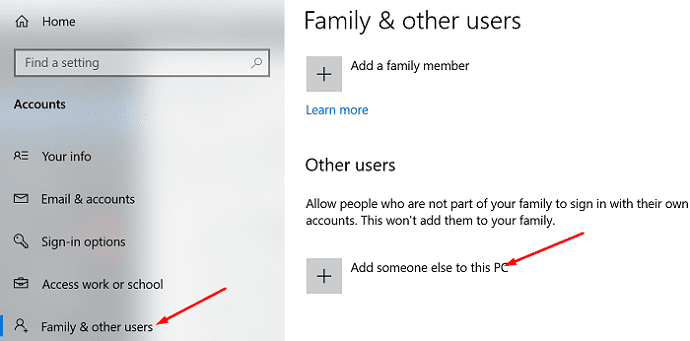
- Επιλέξτε "Δεν έχω τα στοιχεία σύνδεσης αυτού του ατόμου," και μετά "Προσθέστε έναν χρήστη χωρίς λογαριασμό Microsoft.”
- Ακολουθήστε τις υπόλοιπες οδηγίες στην οθόνη για να δημιουργήσετε τον νέο λογαριασμό.
- Στη συνέχεια, επιστρέψτε στο Οικογένεια και άλλοι χρήστεςκαι επιλέξτε το νέο λογαριασμό.
- Κάντε κλικ στο Αλλαγή τύπου λογαριασμού.
- Παω σε Τύπος Λογαριασμούκαι επιλέξτε Διαχειριστής.
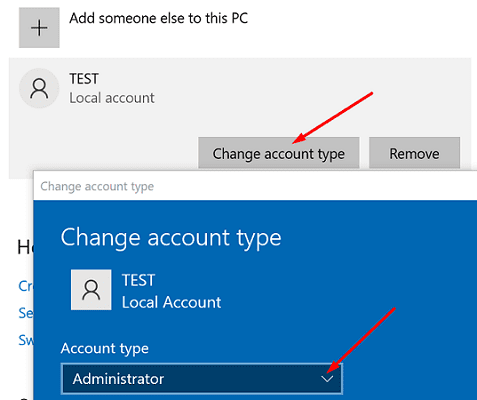
- Αποθηκεύστε τις αλλαγές και συνδεθείτε με τον νέο λογαριασμό διαχειριστή.
Ελέγξτε εάν μπορείτε να δημιουργήσετε τον κατάλογο του προγράμματος χρησιμοποιώντας τον νέο τοπικό λογαριασμό διαχειριστή.
Απενεργοποιήστε την πρόσβαση σε ελεγχόμενο φάκελο
Ελέγξτε εάν η απενεργοποίηση της πρόσβασης σε ελεγχόμενο φάκελο λύνει το πρόβλημα.
- Παω σε Ασφάλεια των Windows και επιλέξτε Προστασία από ιούς και απειλές.
- Παω σε Ρυθμίσεις προστασίας από ιούς και απειλές και κάντε κλικ στο Διαχείριση ρυθμίσεων.
- Κάντε κύλιση προς τα κάτω στο Ελεγχόμενη πρόσβαση φακέλων.
- Στη συνέχεια κάντε κλικ στο Διαχείριση πρόσβασης ελεγχόμενου φακέλου.
- Απενεργοποιήστε αυτήν την επιλογή και κλείστε την Ασφάλεια των Windows.

- Ελέγξτε εάν μπορείτε να εγκαταστήσετε το προβληματικό πρόγραμμα τώρα.
Απενεργοποιήστε το Antivirus και το Firewall σας
Εάν τα Windows 10 μπορούν ακόμα να δημιουργήσουν έναν νέο κατάλογο για το πρόγραμμα που προσπαθείτε να εγκαταστήσετε, απενεργοποιήστε το antivirus εντελώς.
- Επιστρέψτε στοΑσφάλεια των Windows και επιλέξτε Προστασία από ιούς και απειλές.
- Παω σε Ρυθμίσεις προστασίας από ιούς και απειλές.
- Απενεργοποιήστε το Προστασία σε πραγματικό χρόνο επιλογή.

Στη συνέχεια, απενεργοποιήστε το τείχος προστασίας και δοκιμάστε ξανά.
- Παω σε Πίνακας Ελέγχουκαι επιλέξτε ΣΥΣΤΗΜΑ ΚΑΙ ΑΣΦΑΛΕΙΑ.
- Μετά πηγαίνετε στο Τείχος προστασίας του Windows Defender.
- Κάντε κλικ στο Γυρίστε το τείχος προστασίας του Windows Defenderενεργοποίηση ή απενεργοποίηση και απενεργοποιήστε το τείχος προστασίας.

Μερικές φορές, το πρόγραμμα προστασίας από ιούς και το τείχος προστασίας ενδέχεται να προσδιορίσουν κατά λάθος το νέο πρόγραμμα ως απειλή. Φροντίστε να κάνετε λήψη νέων προγραμμάτων μόνο από αξιόπιστες πηγές. Εάν τα κατεβάσετε από σκοτεινές ιστοσελίδες τρίτων, το πιθανότερο είναι ότι τα εργαλεία ασφαλείας σας μπλοκάρουν σωστά τα προγράμματα.
συμπέρασμα
Εάν ο υπολογιστής σας με Windows 10 λέει ότι παρουσιάστηκε σφάλμα κατά τη δημιουργία του καταλόγου, φροντίστε να χρησιμοποιήσετε έναν λογαριασμό διαχειριστή. Στη συνέχεια, μεταβείτε στις ρυθμίσεις ασφαλείας των Windows και απενεργοποιήστε την πρόσβαση σε ελεγχόμενο φάκελο. Εάν το πρόβλημα παραμένει, απενεργοποιήστε το πρόγραμμα προστασίας από ιούς και το τείχος προστασίας και εγκαταστήστε ξανά το προβληματικό πρόγραμμα. Κάντε κλικ στα σχόλια παρακάτω και ενημερώστε μας εάν καταφέρατε να διορθώσετε αυτό το πρόβλημα.